Canon A460 S – страница 3
Инструкция к Компактному Цифровому Фотоаппарату Canon A460 S
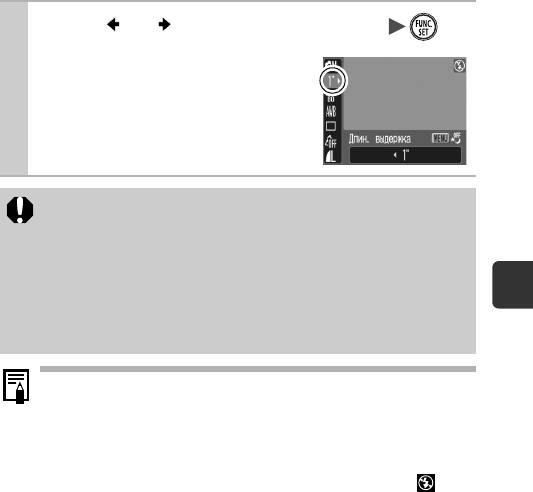
2
Кнопкой или выберите выдержку затвора .
z Чем больше значение, тем ярче изобра-
жение; чем меньше значение, тем темнее
изображение.
z Если на этом этапе нажать кнопку MENU,
производится возврат на экран задания
компенсации экспозиции.
z При выключении камеры эта настройка сбрасывается.
z Природа CCD-датчика такова, что при увеличении выдержки
возрастают шумы в записанном изображении. Однако в этой камере
при выдержках длиннее 1,3 с применяются специальные методы
обработки изображения для уменьшения шума и получения
качественного изображения. Перед съемкой следующего кадра,
Съемка
возможно, должно будет пройти некоторое время, необходимое
для обработки изображения.
z С помощью ЖК-монитора убедитесь, что изображение записано
стребуемой яркостью.
z Помните, что при больших выдержках затвора становятся заметны
сотрясения камеры. Для съемки установите камеру на штатив.
z Использование вспышки может приводить к передержке изображения.
В этом случае при съемке установите для вспышки режим .
z В режиме длительной выдержки недоступны следующие функции:
- Компенсация экспозиции
- Замер экспозиции
-Число ISO: Авто
-Вспышка: Авто
- Синхронизация вспышки при длительной выдержке
39
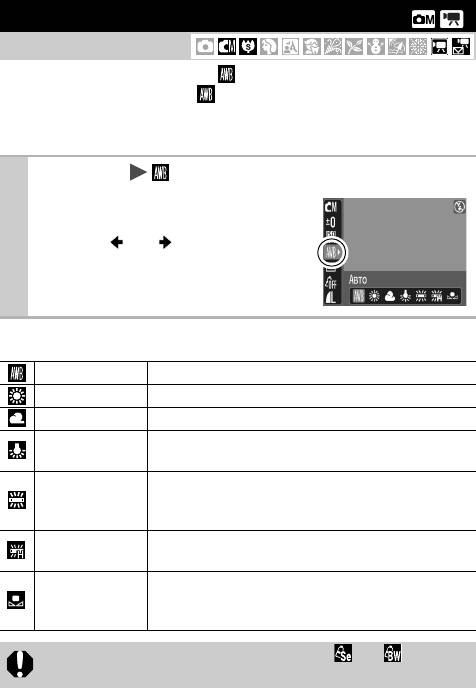
Настройка цветовых оттенков (Баланс белого)
Режим съемки
Обычно настройка баланса белого (Авто) обеспечивает оптимальный
баланс белого. Если настройка (Авто) не обеспечивает естественной
цветопередачи, измените настройку баланса белого в соответствии с типом
источника освещения.
1
Меню FUNC. * (Авто).
См. Меню и настройки (стр. 18).
* Установка по умолчанию.
z Кнопкой или выберите настройку
баланса белого, затем нажмите кнопку
FUNC./SET.
Установки баланса белого
Авто Установки автоматически выбираются камерой.
Дневной свет Для съемки вне помещения в солнечный день.
Облачно Для съемки в облачную погоду, в тени, в сумерках.
Для съемки с освещением лампами накаливания или
Накаливания
3-волновыми флуоресцентными лампами колбового типа.
Для съемки с освещением флуоресцентными лампами
Флуоресцент
с тепло-белым, холодно-белым или тепло-белым
(3-волновым) светом.
Для съемки с освещением лампами дневного света или
Флуоресцент H
3-волновыми флуоресцентными лампами дневного света.
Для съемки с данными оптимального баланса белого,
Ручной
сохраненными в камере по белому объекту, например
по белой бумаге или ткани.
Если для режима «Мои цвета» выбрано значение или , настройка
баланса белого невозможна.
40
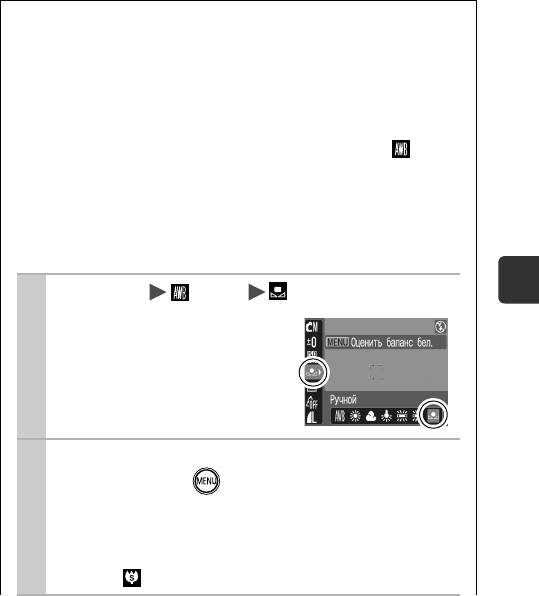
Использование пользовательского баланса белого
Для достижения оптимальных результатов можно установить пользова-
тельский баланс белого, замерив его камерой, наведенной на объект
(например на лист белой бумаги, белую ткань или на полутоновую
карточку фотографического качества), который требуется использовать
в качестве стандарта белого цвета.
В частности, используйте данные пользовательского баланса белого
при съемке в указанных ниже ситуациях, в которых в режиме
(Авто)
возможна неправильная установка баланса белого:
z при съемке с близкого расстояния (Макро);
z при съемке объектов с одним преобладающим цветом (например
небо, море или лес);
z при съемке с особыми источниками освещения (например со ртутными
лампами).
1
Меню FUNC. * (Авто) (Ручной).
Съемка
См. Меню и настройки (стр. 18).
* Установка по умолчанию.
2
Наведите камеру на лист белой бумаги или белую ткань
и нажмите кнопку .
z При использовании ЖК-монитора убедитесь, что белое изобра-
жение полностью заполняет центральную рамку. При использо-
вании оптического видоискателя убедитесь, что заполнено все
поле зрения. Однако при использовании цифрового зума или
режима центральная рамка не отображается.
41
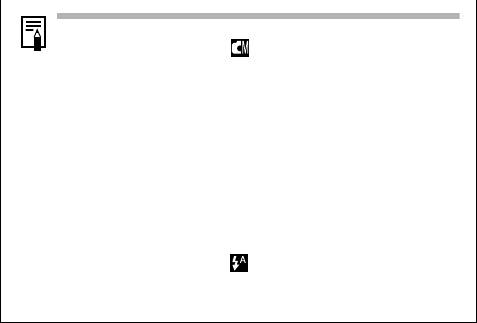
z Перед установкой ручного баланса белого рекомендуется
установить режим съемки и компенсацию экспозиции [±0].
Правильное значение баланса белого не может быть получено
при неправильной установке экспозиции (изображение может
получиться полностью черным или белым).
z Производите съемку с теми же установками, что и при регист-
рации данных баланса белого. Если установки различаются,
может быть установлен неоптимальный баланс белого.
Особенно важно сохранять перечисленные ниже установки.
-Число ISO
-Вспышка
Рекомендуется включить или отключить вспышку. Если при
регистрации данных баланса белого сработала вспышка,
установленная в режим (Авто), то убедитесь, что вспышка
сработала и при съемке кадров.
42

Съемка в режиме «Мои цвета»
Режим съемки
Можно изменить вид снимаемого изображения.
Откл. эффекты Эта установка соответствует обычной съемке.
Увеличивает контрастность и насыщенность цветов
Яркий
для записи ярких изображений.
Понижает контрастность и насыщенность цветов для
Нейтральный
записи нейтральных оттенков.
Сепия Запись в оттенках сепии.
Ч/Б Запись черно-белого изображения.
Позволяет настроить контрастность/резкость/
Ручная настройка
насыщенность цветов для съемки.
Съемка
1
Меню FUNC. * (Откл. эффекты).
См. Меню и настройки (стр. 18).
* Установка по умолчанию.
z Выберите режим «Мои цвета» кнопкой
или .
2
Произведите съемку.
z Режим
См. раздел «Установка камеры в режим ручной настройки» (стр. 44).
z Режимы, отличные от
Нажмите кнопку FUNC./SET. Отображается экран съемки, и можно
производить съемку.
43
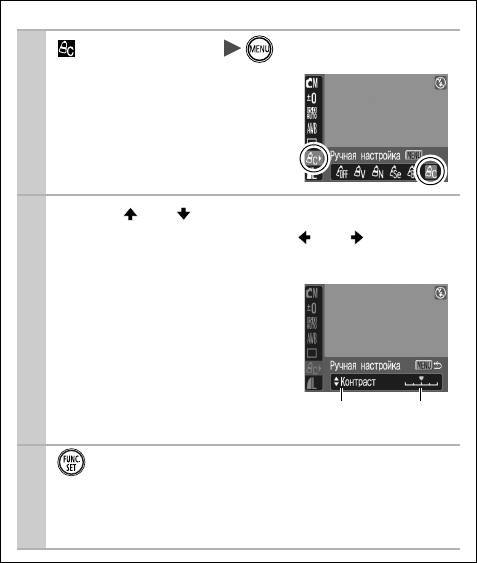
Установка камеры в режим ручной настройки
1
(Ручная настройка) .
См. Меню и настройки (стр. 18).
2
Кнопкой или выберите [Контраст], [Резкость] или
[Насыщенность], затем кнопкой или настройте
этот параметр.
z Отображаются измененные цвета.
Выбор
Настройка
параметра
3
.
z На этом настройка завершена.
Если на этом этапе нажать кнопку MENU, производится возврат
на экран, на котором выбирался режим «Мои цвета».
44
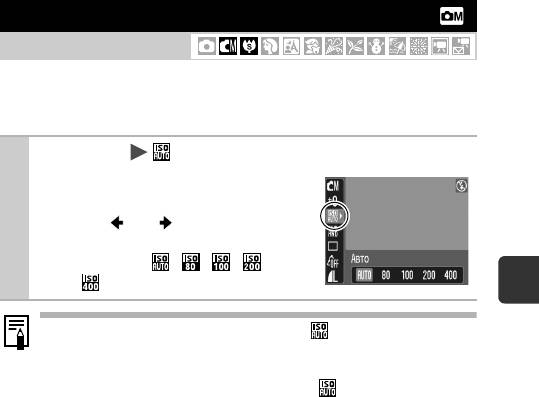
Настройка числа ISO
Режим съемки
Чувствительность ISO следует увеличивать для уменьшения выдержки затвора,
чтобы снизить влияние сотрясения камеры, исключить смазывание объектов
или выключить вспышку во время съемки при недостаточной освещенности.
1
Меню FUNC. * (Авто).
См. Меню и настройки (стр. 18).
* Установка по умолчанию.
z Кнопкой или выберите число
ISO, затем нажмите кнопку FUNC./SET.
z Можно выбрать
, , ,
или
.
Съемка
z Если при съемке использовался вариант , в информации,
отображаемой при воспроизведении, указывается фактически
использованное при съемке число ISO.
z В режиме длительной выдержки значение недоступно.
45
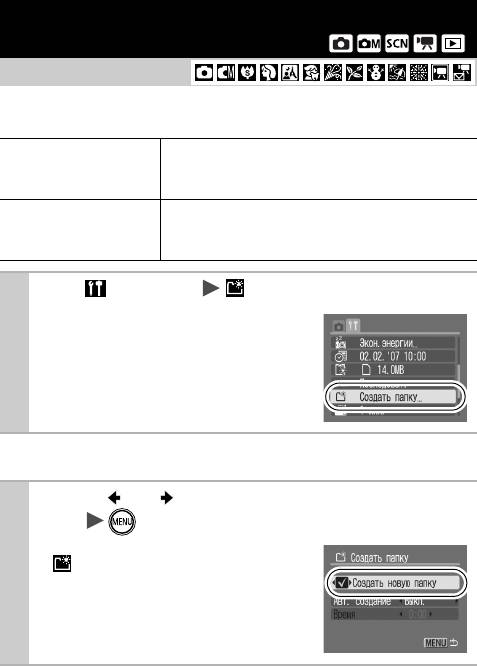
Создание папки для записи изображений
(Папка)
Режим съемки
В любой момент можно создать новую папку, и снимаемые изображения будут
автоматически записываться в эту папку.
При последующей съемке изображений создается
Создать новую папку
новая папка. Для создания дополнительной папки
снова установите этот флажок.
Можно также задать дату и время, когда должна быть
Авт. создание
создана новая папка, использующая дату съемки
после заданной даты и времени.
1
Меню (Настройка) (Создать папку).
См. Меню и настройки (стр. 19).
Создание папки при следующей съемке
2
Кнопкой или установите флажок [Создать новую
папку] .
z На ЖК-мониторе отображается символ
. После создания новой папки этот
символ исчезает.
46
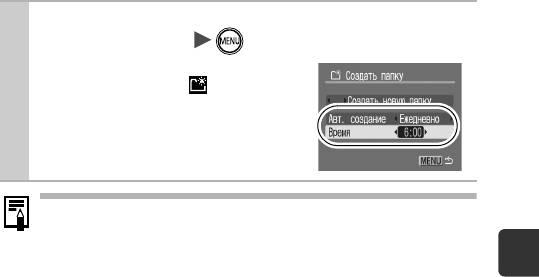
Задание даты или времени для автоматического создания папки
2
Выберите день для параметра [Авт. создание] и время
в параметре [Время] .
z При наступлении заданного времени
отображается символ . После
создания новой папки этот символ
исчезает.
В одной папке можно сохранить максимум 2000 изображений. После
съемки большего числа изображений автоматически создается новая
папка, даже если пользователь не создавал новых папок.
Съемка
47
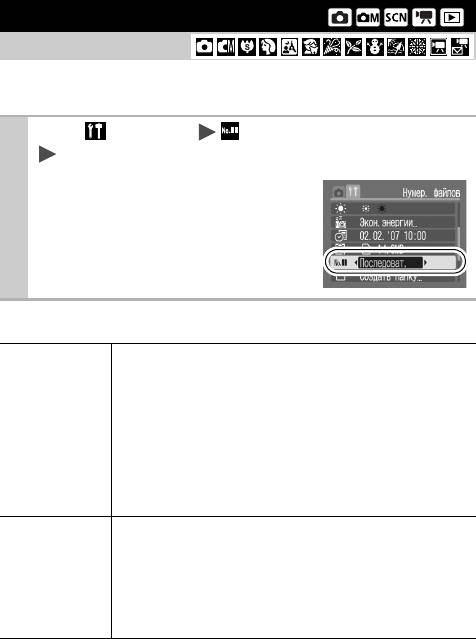
Сброс номеров файлов
Режим съемки
Снимаемым изображениям автоматически присваиваются номера файлов.
Можно выбрать метод присвоения номеров файлов.
1
Меню (Настройка) (Нумер. файлов)
[Последоват.]*/[Автосброс].
См. Меню и настройки (стр. 19).
* Установка по умолчанию.
Функция сброса номеров файлов
Следующему изображению присваивается номер, на единицу
больший номера последнего записанного изображения. Это
удобно для хранения всех изображений в одном месте на
компьютере, так как позволяет избежать дублирования имен
Последоват.
файлов при смене папок или карт памяти.*
* При использовании чистой карты памяти. Если используется карта
памяти с уже записанными данными, 7-значный номер последней
записанной папки и изображения сравнивается с последним номером
на карте памяти, после чего номера новых изображений назначаются
на основе большего из этих двух значений.
Для номера изображения и номера папки восстанавливаются
начальные значения (100-0001).* Это удобно для хранения
изображения в соответствующих папках.
Автосброс
* При использовании чистой карты памяти. Если используется карта
памяти с уже записанными данными, нумерация новых изображений
производится на основе 7-значного номера последней записанной
на карте памяти папки и изображения.
48
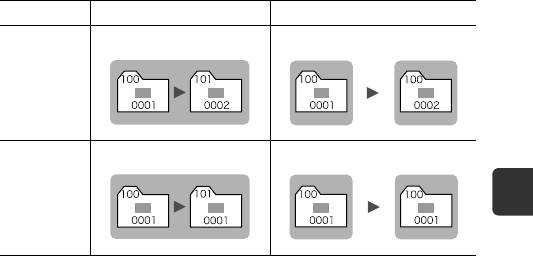
Номера файлов и папок
Записанным изображениям назначаются последовательные номера файлов
в диапазоне от 0001 до 9999, а папкам назначаются номера в диапазоне
от 100 до 999. В одной папке можно сохранить максимум 2000 изображений.
Создана новая папка Карта памяти заменена на другую
Карта памяти 1 Карта памяти 1 Карта памяти 2
Последоват.
Карта памяти 1 Карта памяти 1 Карта памяти 2
Автосброс
Съемка
z При недостатке свободного места изображения могут сохраняться в новой
папке, даже если общее количество изображений в папке менее 2000, так как
изображения следующих типов всегда записываются вместе в одну папку:
– изображения, снятые в режиме непрерывной съемки;
– изображения, снятые в режиме автоспуска (режим «Устан. таймера»);
z При наличии папок с совпадающими номерами или изображений с одинако-
выми номерами в одной папке воспроизведение изображений невозможно.
z Информацию о структуре папок и типах изображений см. во Вводном
руководстве по программному обеспечению.
49
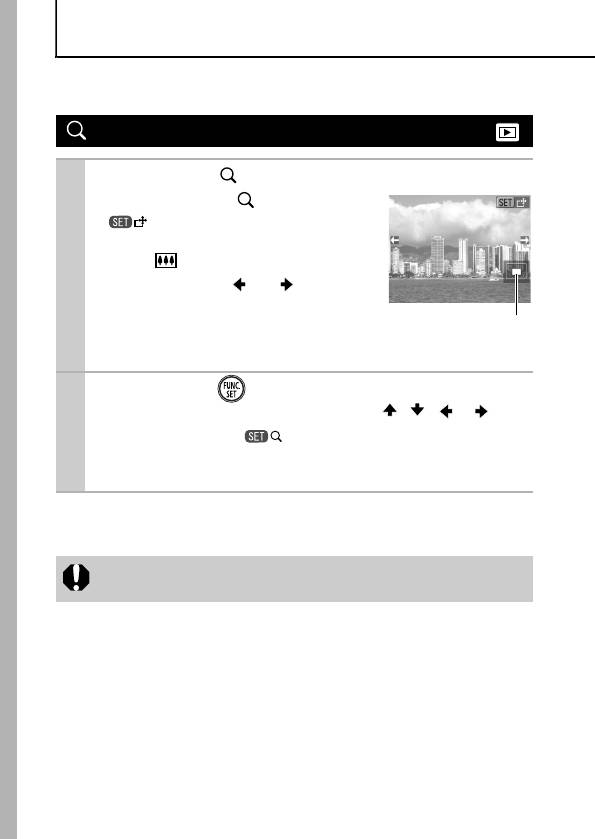
Воспроизведение/стирание
См. также Руководство пользователя камеры, Основные операции (стр. 18).
Увеличение изображений
1
Нажмите кнопку .
z При нажатии кнопки появлется символ
, позволяющий увеличить изобра-
жения максимум в 10 раз. При нажатии
кнопки изображение уменьшается.
z При нажатии кнопки или производится
переход к предыдущему или следующему
изображению с сохранением увеличения.
Приблизительное
положение отобра-
жаемой области
2
Нажмите кнопку и измените положение отображаемой
части изображения с помощью кнопок , , и .
z Отображается значок , и экран переключается в режим
изменения положения отображаемой части изображения. При
повторном нажатии кнопки FUNC./SET этот режим отменяется.
Отмена увеличения
Нажмите кнопку MENU.
Увеличение кадров из видеофильмов и изображений, воспроизводимых
в индексном режиме, невозможно.
50
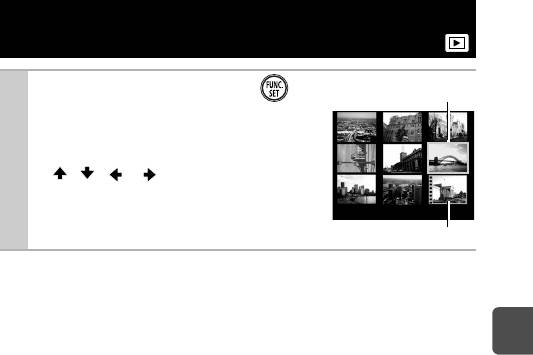
Одновременный просмотр девяти изображений
(Индексный режим)
1
Удерживайте нажатой кнопку .
Выбранное изображение
z Индексный режим позволяет одновременно
просматривать до девяти изображений.
z Выбор изображений производится кнопками
, , и .
Видео
Возврат в режим воспроизведения одиночного изображения
Нажмите кнопку FUNC./SET и удерживайте ее нажатой.
Воспроизведение/стирание
51
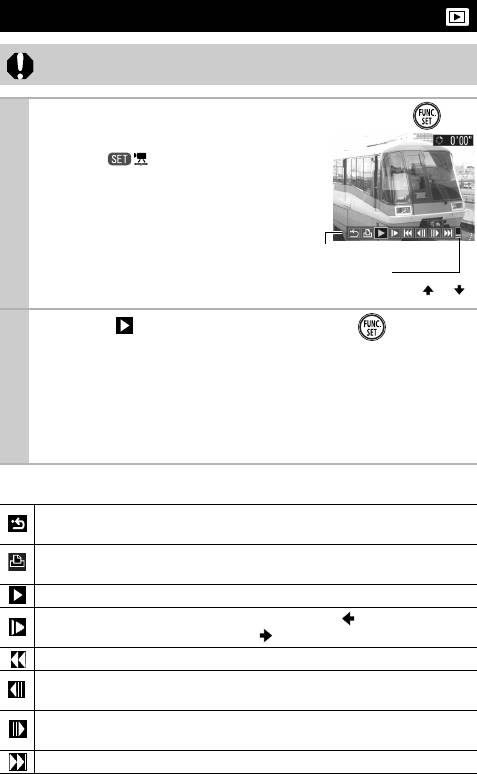
Просмотр видеофильмов
В индексном режиме воспроизведение видеофильмов невозможно.
1
Выведите на экран видеофильм и нажмите кнопку .
z Видеофильмы помечаются
значком .
Панель управления видеофильмом
Уровень громкости
(Настраивается кнопками и )
2
Выберите (Показать) и нажмите кнопку .
z При нажатии кнопки FUNC./SET во время воспроизведения видео-
фильма воспроизведение приостанавливается. Оно возобновляется
при повторном нажатии этой кнопки.
z После завершения видеофильма воспроизведение останавливается
и отображается последний кадр. Для отображения панели управления
видеофильмом нажмите кнопку FUNC./SET.
Использование панели управления видеофильмом
Завершение воспроизведения и возврат в режим воспроизведения
одиночного изображения
Печать (при подсоединенном принтере отображается соответствующий
значок; подробнее см. Руководство по прямой печати)
Воспроизведение
Замедленное воспроизведение (с помощью кнопки можно замедлить
воспроизведение, с помощью кнопки – ускорить воспроизведение)
Отображение первого кадра
Предыдущий кадр (перемотка назад, если удерживать нажатой кнопку
FUNC./SET)
Следующий кадр (перемотка вперед, если удерживать нажатой кнопку
FUNC./SET)
Отображение последнего кадра
52
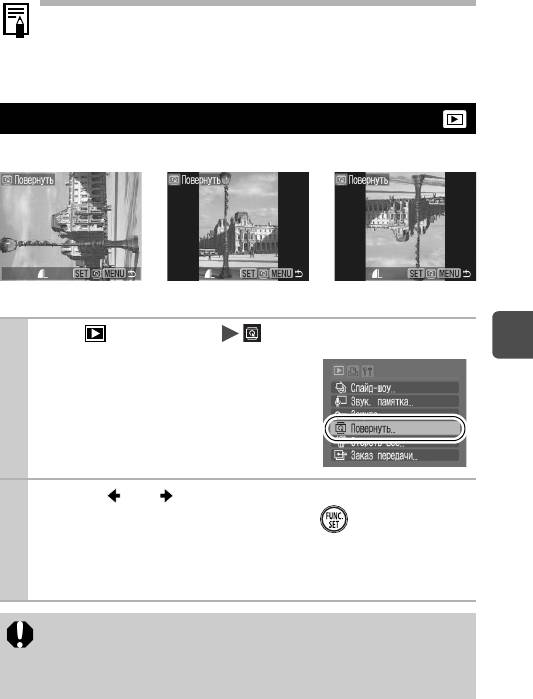
z При просмотре видеофильма на экране телевизора громкость
регулируется на телевизоре (стр. 62).
z В режиме замедленного воспроизведения звук не воспроизводится.
Поворот изображений на мониторе
Изображение на мониторе можно повернуть по часовой стрелке на 90° или 270°.
Оригинал 90° 270°
1
Меню (Меню показа) .
См. Меню и настройки (стр. 19).
Воспроизведение/стирание
2
Кнопкой или выберите изображение для поворота,
затем поверните его, нажимая кнопку .
z При каждом нажатии кнопки FUNC./SET производится циклическое
изменение ориентации в порядке 90°/270°/исходная ориентация.
z Эту операцию можно также выполнять в индексном режиме.
z Поворот кадров видеофильмов невозможен.
z При загрузке в компьютер ориентация изображений, повернутых
самой камерой, будет зависеть от используемого программного
обеспечения.
53
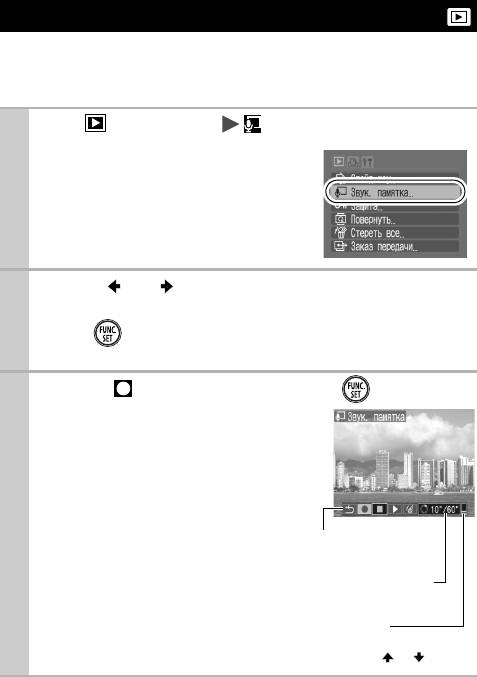
Добавление звуковых комментариев к изображению
В режиме воспроизведения (включая воспроизведение одиночных изображений
и индексный режим) к изображению можно добавлять звуковые комментарии
(максимум 1 мин). Звуковые данные сохраняются в формате WAVE.
1
Меню (Меню показа) .
См. Меню и настройки (стр. 19).
2
Кнопкой или выберите изображение, к которому
требуется добавить звуковой комментарий, затем нажмите
кнопку .
z Открывается панель управления звуковыми комментариями.
3
Выберите (Запись) и нажмите кнопку .
z Отображаются прошедшее и оставшееся
время.
z При нажатии кнопки FUNC./SET запись
приостанавливается. При повторном
нажатии этой кнопки запись
возобновляется.
z К одному изображению можно добавить
Панель звукового
комментария
звуковую запись длительностью до 1 мин.
Прошедшее время/
Оставшееся время
Громкость
(Настраивается
кнопками и )
54
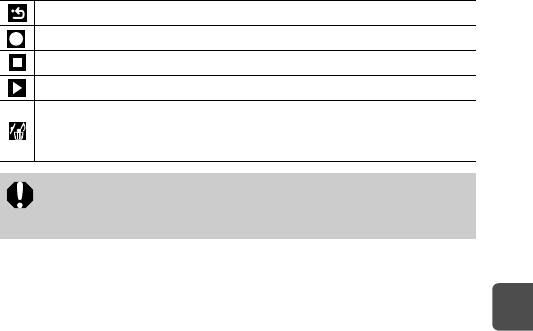
Панель звукового комментария
Выход
Запись
Пауза
Показать
Стирание
Выберите вариант [Стереть] на экране запроса подтверждения и нажмите
кнопку FUNC./SET.
z Добавление звуковых комментариев к видеофильмам невозможно.
z Удаление звуковых комментариев к защищенным файлам
невозможно.
Воспроизведение/стирание
55
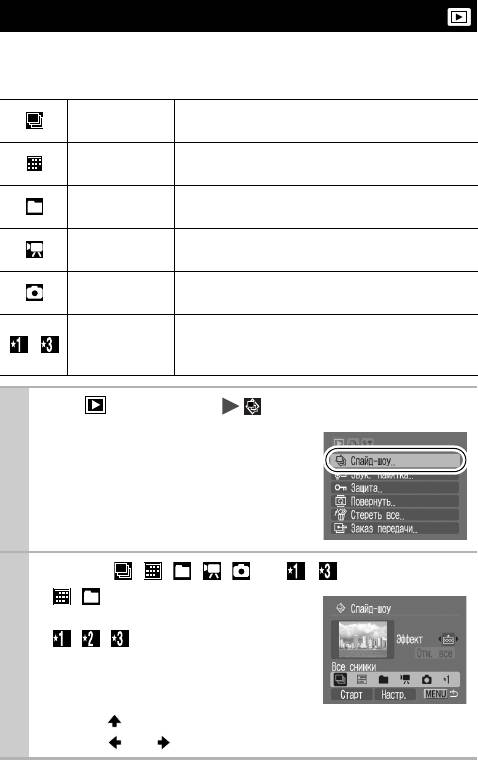
Автоматическое воспроизведение (Слайд-шоу)
Автоматическое воспроизведение изображений с карты памяти.
* Настройка изображений для слайд-шоу основана на стандарте DPOF (Формат заказа
цифровой печати).
Последовательно воспроизводятся все изображения,
Все снимки
записанные на карте памяти.
Последовательно воспроизводятся изображения,
Дата
помеченные указанной датой.
Последовательно воспроизводятся изображения
Папка
из указанной папки.
Последовательно воспроизводятся только файлы
Видеофильмы
видеофильмов.
Последовательно воспроизводятся только файлы
Фотографии
фотографий.
Последовательно воспроизводятся изображения,
– Ручной 1–3
выбранные для соответствующего слайд-шоу
(Польз. 1-3) (стр. 59).
1
Меню (Меню показа) .
См. Меню и настройки (стр. 19).
2
Выберите , , , , или – .
z , : выберите дату или папку для
воспроизведения (стр. 58).
z , , : выберите изображения для
воспроизведения (стр. 59).
z Если при воспроизведении изображений
требуется использовать эффекты перехода,
кнопкой выберите пункт [Эффект], затем выберите тип эффекта
кнопкой или (стр. 57).
56
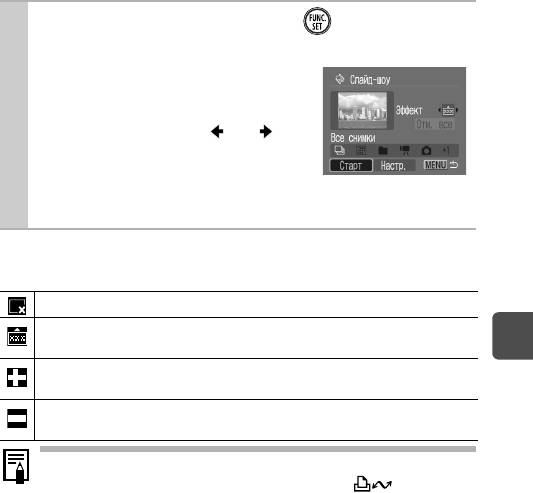
3
Выберите [Старт] и нажмите кнопку .
z Во время слайд-шоу доступны перечисленные ниже функции.
- Приостановка/возобновление слайд-
шоу: нажмите кнопку FUNC./SET.
- Быстрая перемотка слайд-шоу вперед/
назад: нажмите кнопку или
(для ускорения переключения между
изображениями удерживайте эту кнопку
нажатой).
- Остановка слайд-шоу: нажмите кнопку MENU.
Эффекты перехода
Можно выбрать эффект перехода, используемый при смене изображений.
Стандартное отображение.
По мере постепенного перемещения нового изображения снизу вверх его
яркость постепенно увеличивается.
Воспроизведение/стирание
Новое изображение сначала появляется в форме креста, затем постепенно
открывается все изображение.
Части нового изображения перемещаются по горизонтали, затем изобра-
жение расширяется на весь экран.
В режиме воспроизведения одиночного изображения можно запустить
слайд-шоу с текущего изображения, нажав кнопку при нажатой
кнопке FUNC./SET. Обратите внимание, что если при выполнении этой
операции отображается последнее снятое изображение, слайд-шоу
начинается с первого изображения для этой даты.
57
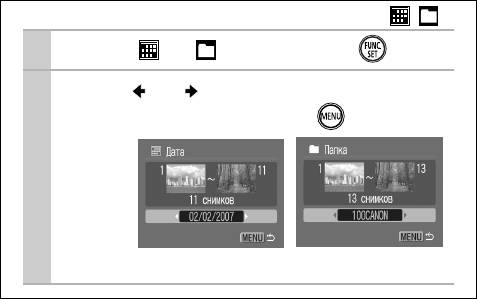
Выберите дату/папку для воспроизведения ( / )
1
Выберите или и нажмите кнопку .
2
Кнопкой или выберите дату/папку для воспро-
изведения, затем нажмите кнопку .
Дата
Папка
58






